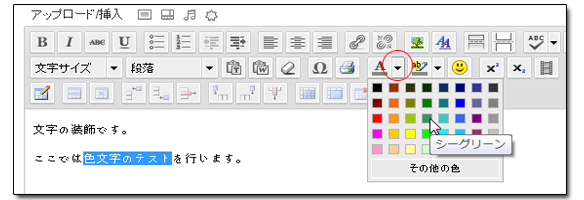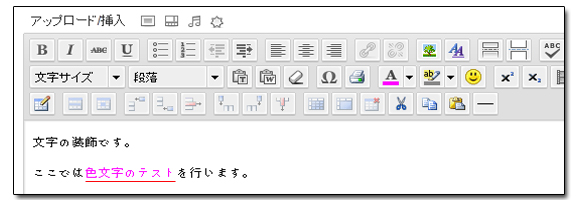文字を装飾する
ホームページやブログを作成する際に、文字に装飾を行いたいという場面があります。
その場合、ワードプレスで用意されているエディタを使って装飾してみましょう。
パパっとホームページでは弊社がワードプレスのエディタの設定を行っており、必要な機能を直感的に使えるようになっています。
固定ページの編集、もしくは投稿の編集画面に行ってください。
ワードプレスには、二種類のエディタが用意されていますが、今回はビジュアルエディタを使います。
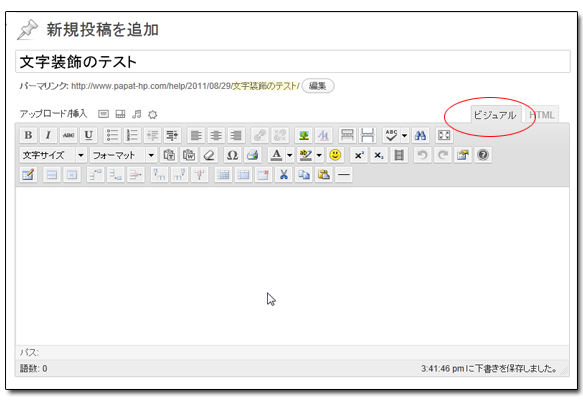
編集画面の入力画面の右上にある「ビジュアル」をクリックしてください。
文字の装飾の仕方
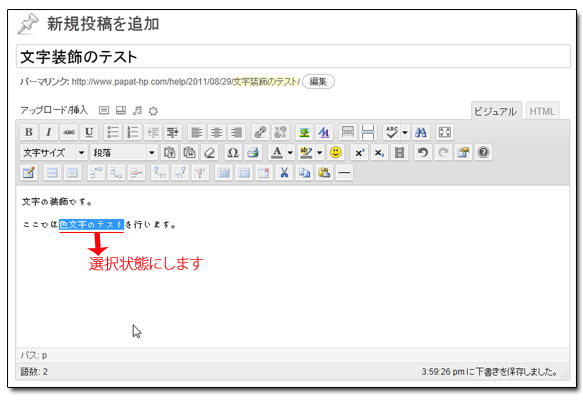
色を変えたい文字をマウスで選択した状態にします。
装飾する方法をボタンを押して決めます。
今回は文字の色を変えてみます。
その他の機能をまとめます。